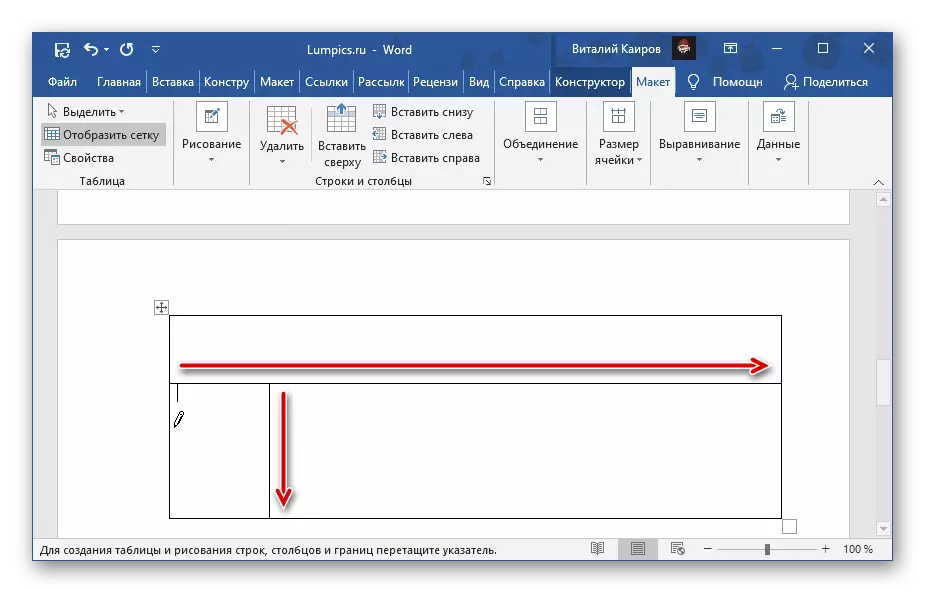Metoda 1: kontextová menu
Nejjednodušší způsob, jak rozdělit buňky do tabulky Word, je odvolání na kontextové menu, volané na odpovídající prvek.
Důležité! Pokud buňka obsahuje data, v důsledku toho budou umístěny v prvním z nich - levý, horní nebo levý top, v závislosti na tom, jak a pro kolik prvků je odděleno.
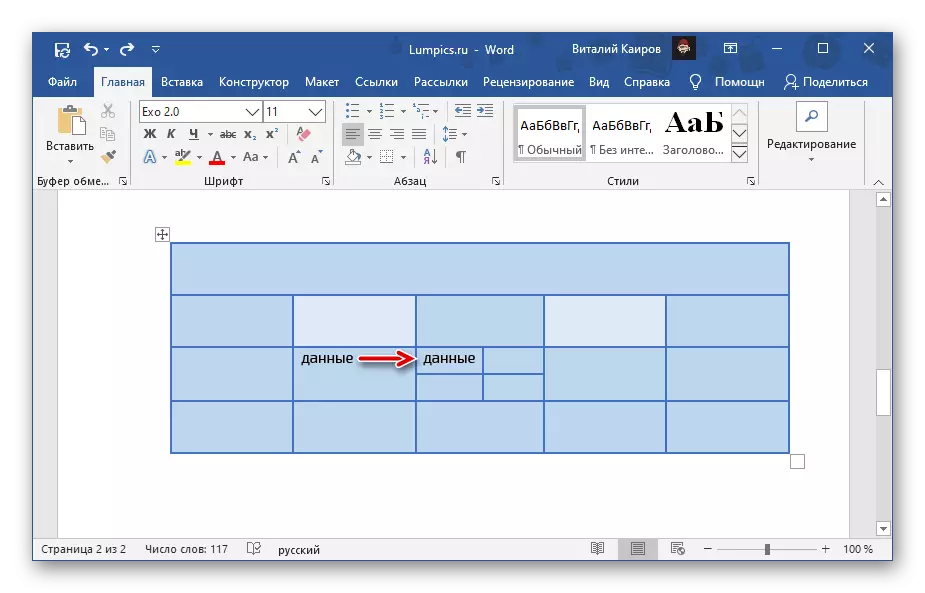
- Klepněte pravým tlačítkem (PCM) na buňce, kterou chcete "Smash".
- Vyberte "Samostatné buňky".
- V zobrazeném okně určete "Počet sloupců" a "Počet řetězců", které chcete dostat do tohoto prvku tabulky. Potvrďte kliknutím na tlačítko OK ".

Poznámka: Chcete-li rozdělit svisle, je nutné uvést počet sloupců, vodorovně řádků. V následujícím příkladu je zobrazena jedna buňka, rozdělená do dvou svisle, nyní jsou v něm dva sloupce. Počet prvků získaných v důsledku této akce není omezen, ale stojí za to zvážit jejich budoucí velikost a množství dat, které budou muset být třeba zadat.
- Klikněte levým tlačítkem myši (LKM) na buňku, kterou chcete prolomit, a přejděte na kartu "Layout" na obrázku níže.
- Klikněte na tlačítko "Rozdělit buňky" umístěné ve skupině "Kombinace".
- Proveďte stejné akce jako v posledním kroku předchozí instrukce, tj. Zadejte požadovaný počet sloupců a / nebo řetězců, ke kterým chcete vybranou položku rozdělit, klepněte na tlačítko OK ".
- Přejděte na kartu "Vložit", klikněte na tlačítko "Tabulka" a vyberte možnost "Nakreslit tabulku".
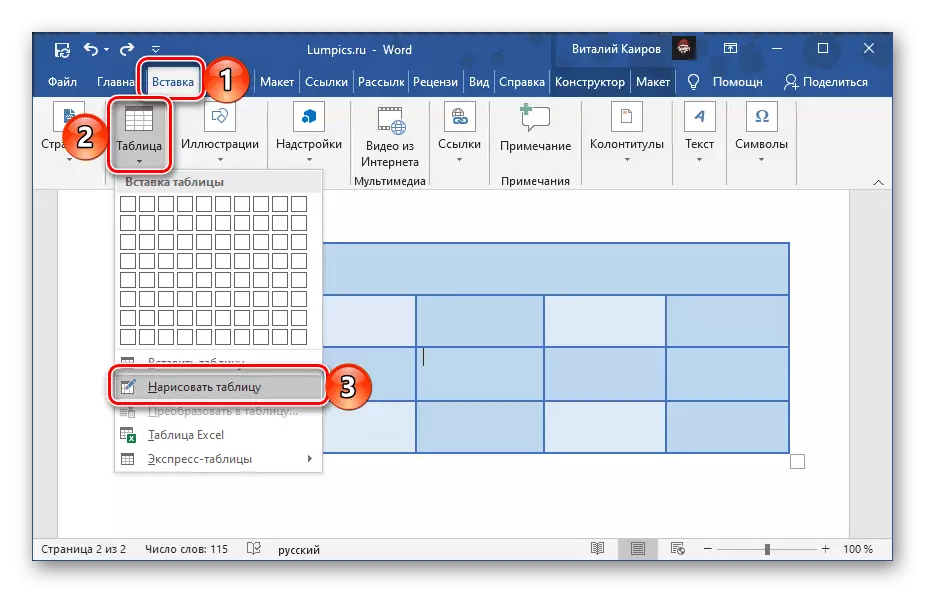
Poznámka: Stejný nástroj můžete volat přes záložku "Layout" po zvýraznění celé tabulky nebo kliknutím na libovolnou část.
- Ukazatel kurzoru se změní na tužku, s nimiž jsme s vámi a porušují buňku.
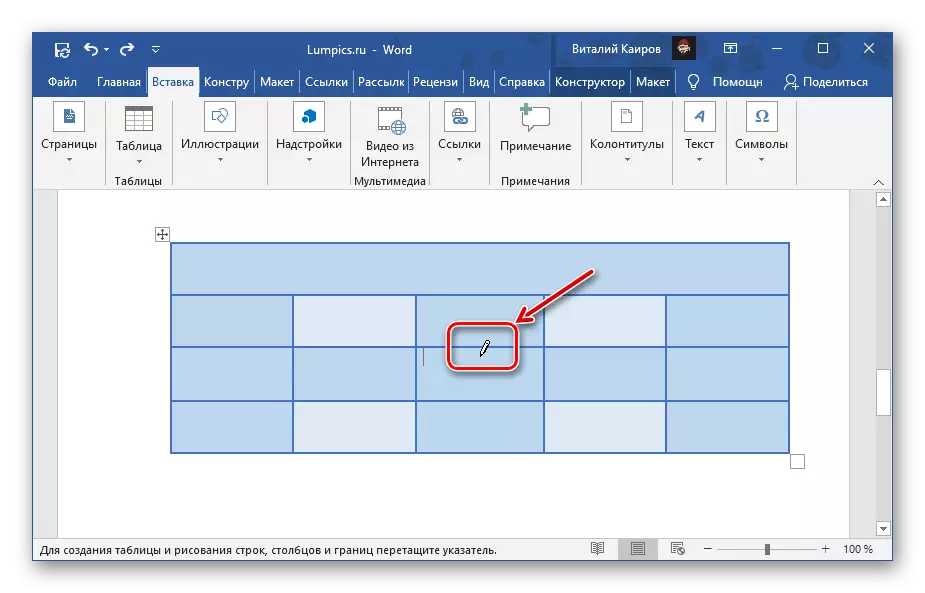
Chcete-li to provést, stačí provést vertikální nebo horizontální čáru (to musí být provedeno přísně od hranic na hranici a co nejdříve), v závislosti na tom, zda je nutné vytvořit řádky nebo sloupce.
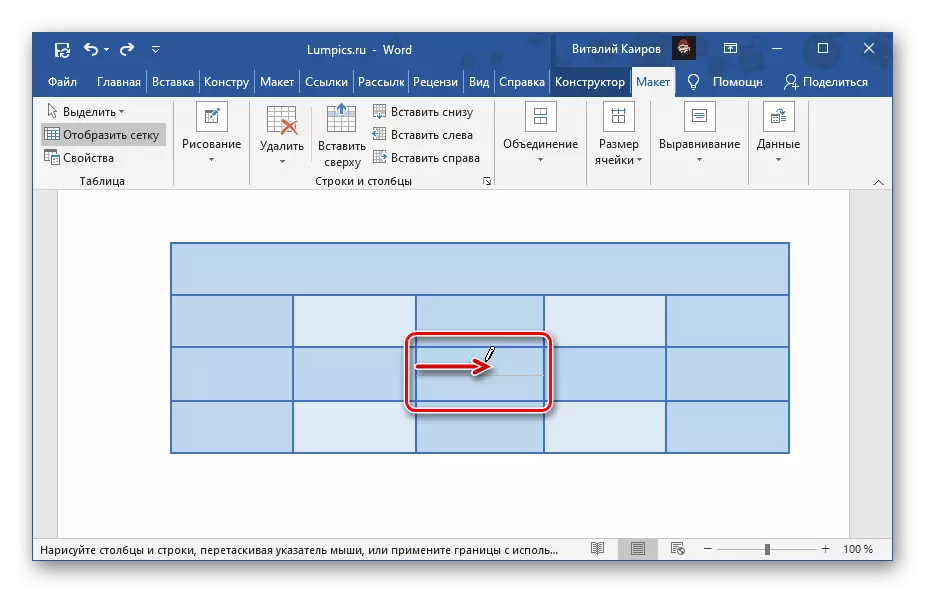
Pokud si přejete, můžete rozdělit buňku a na řetězec a sloupce.
- Je snadné hádat, že tento nástroj umožňuje buňce rozdělit na neomezený počet položek.
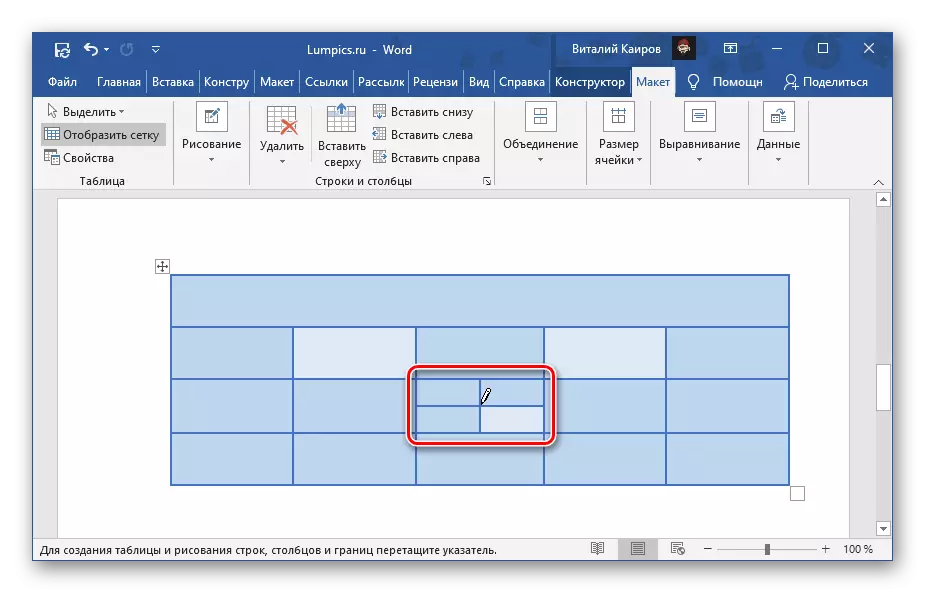
Kromě toho můžete hranici nakreslit nejen v jednom z nich, ale také během několika minut.
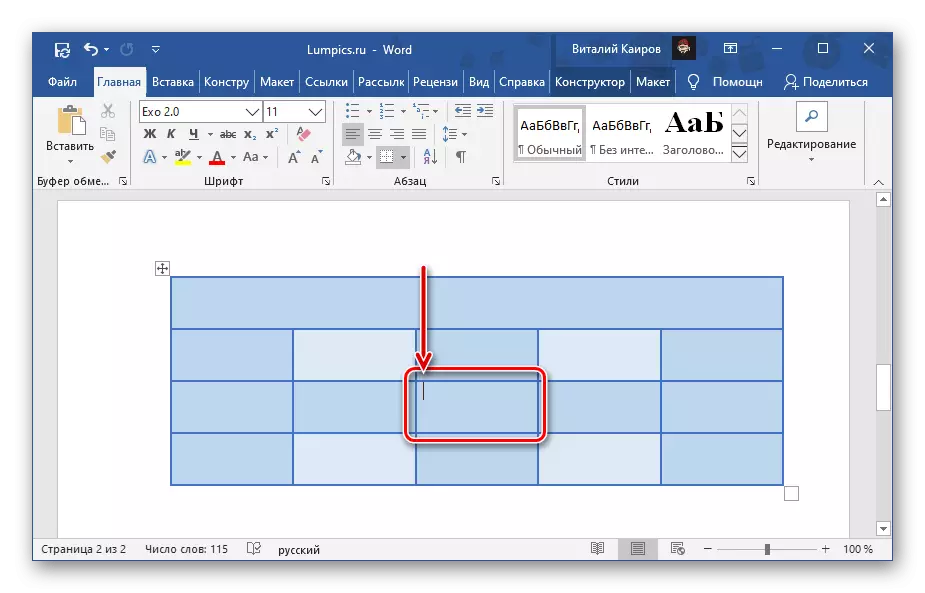
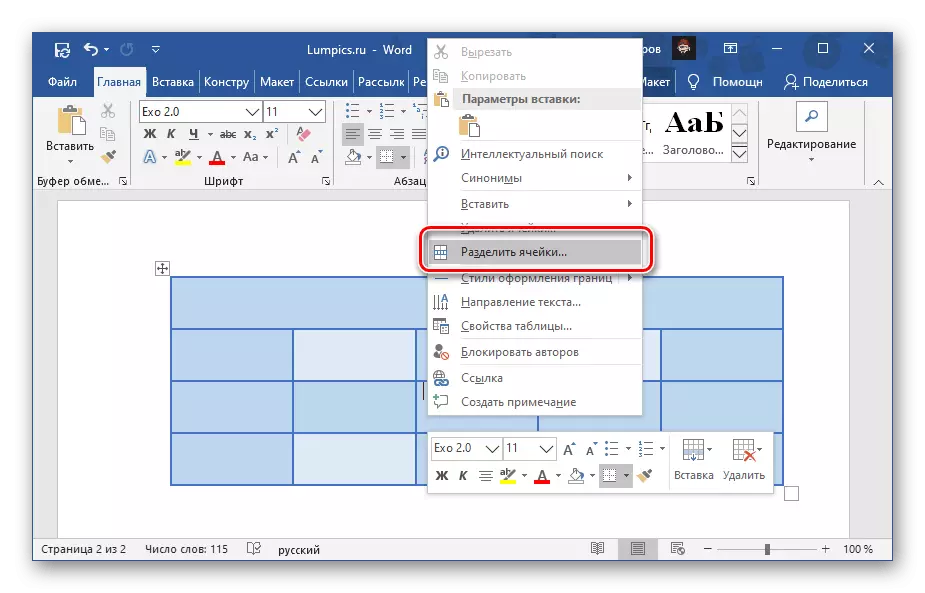
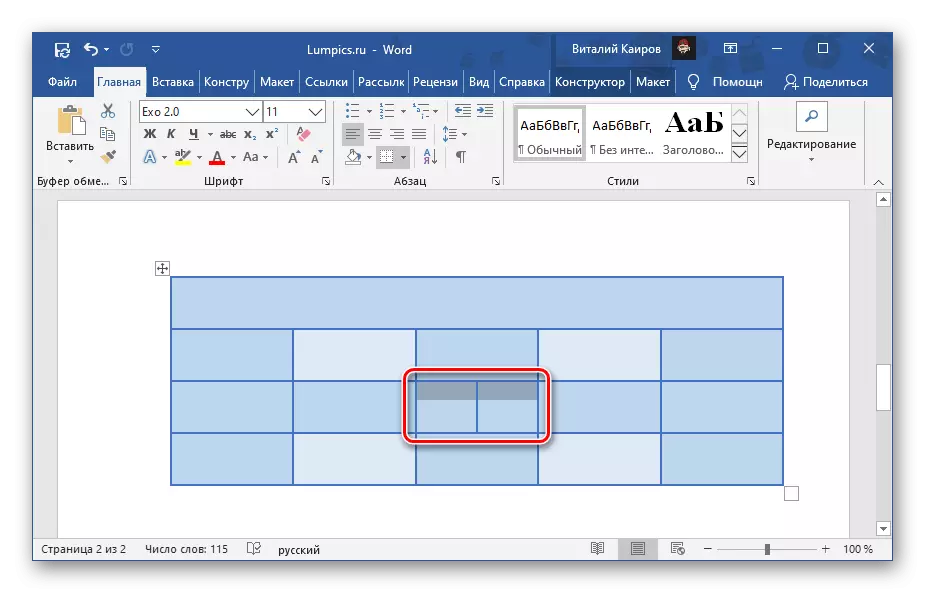
Pokud jste přiřazení buněk udělali chybu, nebo použijte klávesy "Ctrl + Z" pro zrušení akce, nebo vyberte položky tabulky získané v důsledku divize, volání kontextového menu a vyberte "Kombinovat buňky".
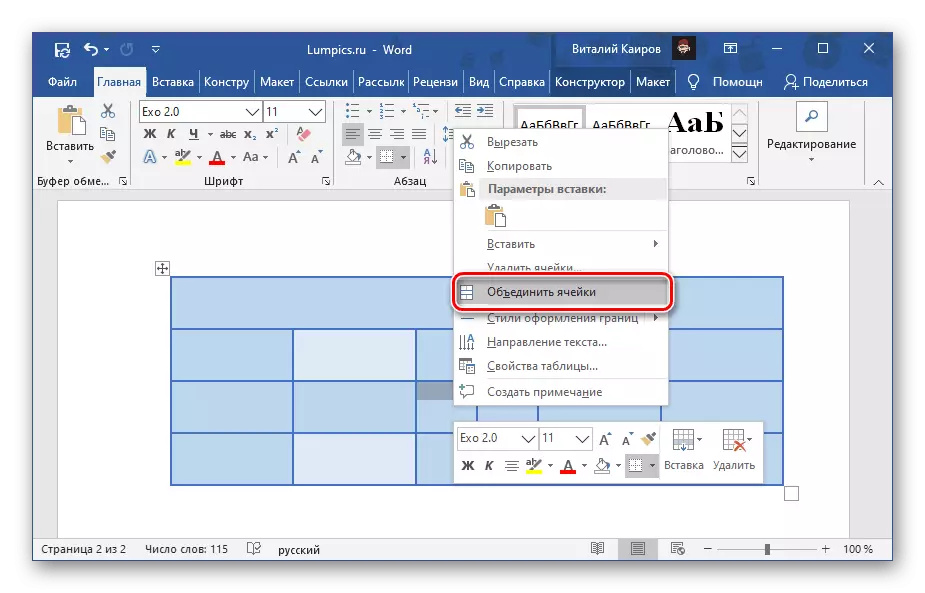
Metoda 2: karta Nástroje "Layout"
Ihned po vytvoření tabulky a / nebo jeho zvýraznění na panelu nástrojů Word se zobrazí skupina "Práce s tabulkami", skládající se ze dvou záložek - "Designer" a "Layout". Otáčením na druhou, můžete vyřešit úkol vyjádřený v názvu názvu, hlavní věc není zaměňovat s kartou, která je zpočátku reprezentována na panelu nástrojů.
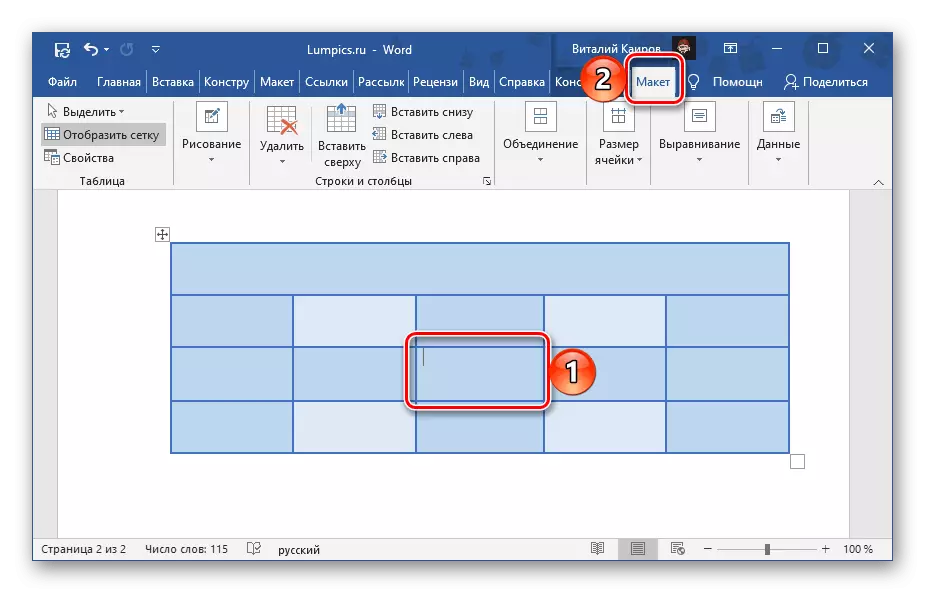
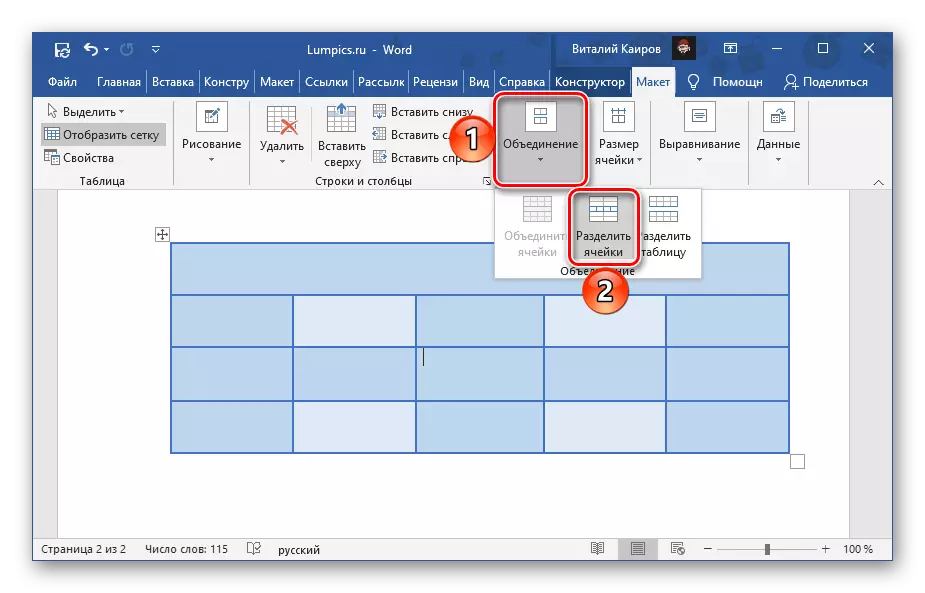

Hlavní rozdíl mezi tímto a výše popsaným metodou je, že pomocí karty, kartu Layout "lze rozdělit nejen jeden,
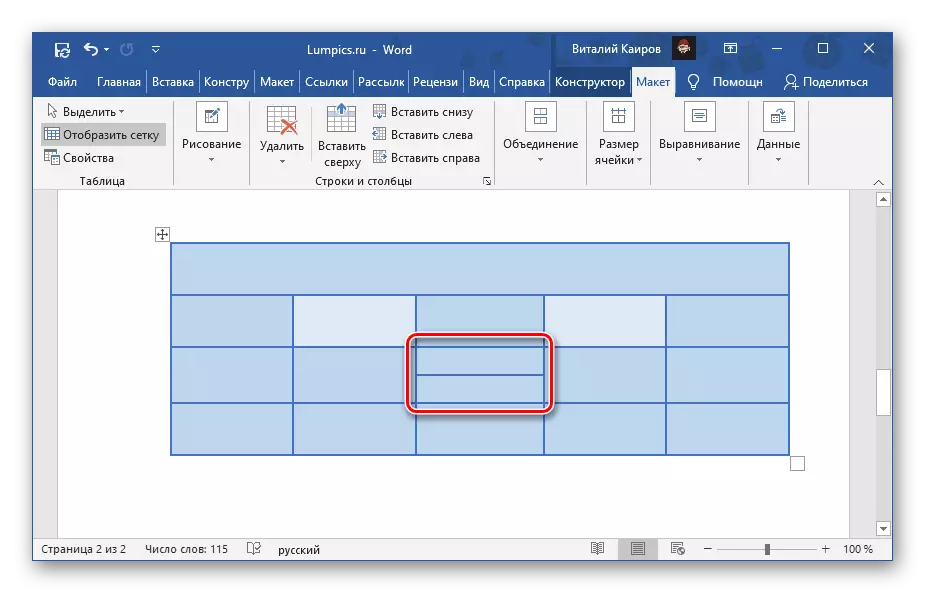
Ale bezprostředně dva nebo více buněk. Kontextové menu to neumožňuje.
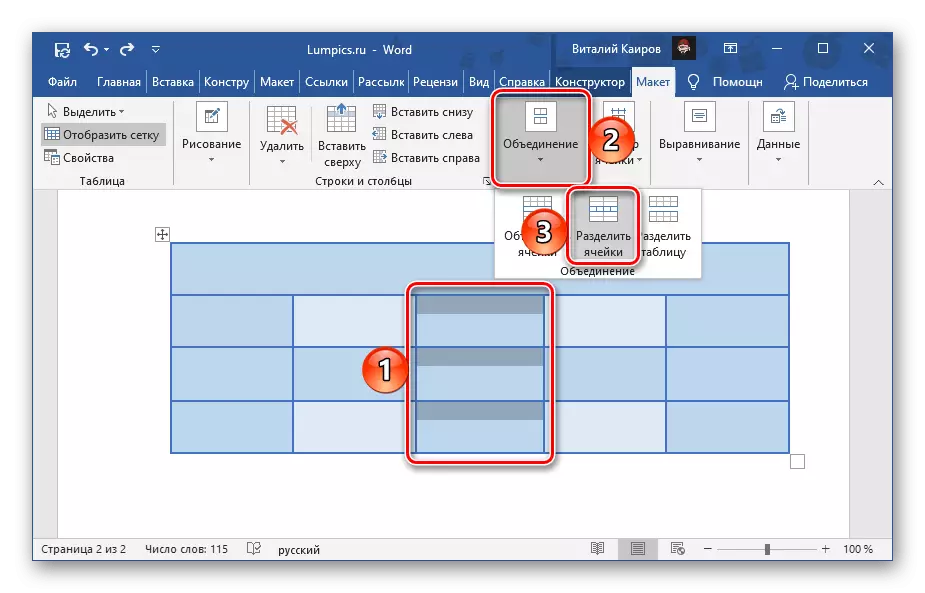
Metoda 3: nezávislé kreslení
Existuje další způsob oddělení buněk ve slovní tabulce, která, na rozdíl od předchozích dvou, umožňuje, aby to nejen přísně symetricky a také libovolně, ručně kreslil řádek, který rozděluje prvek na sloupce a / nebo řádky.
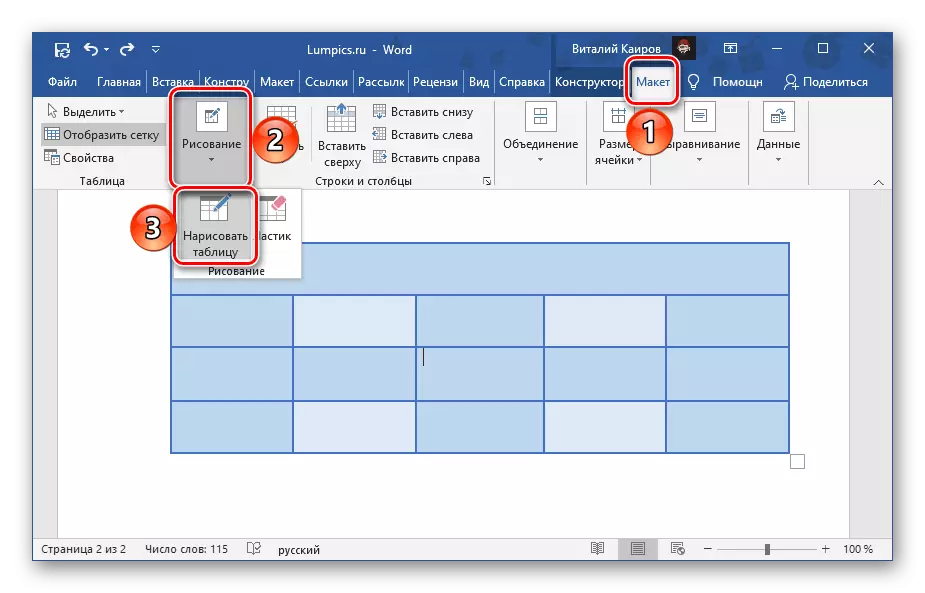
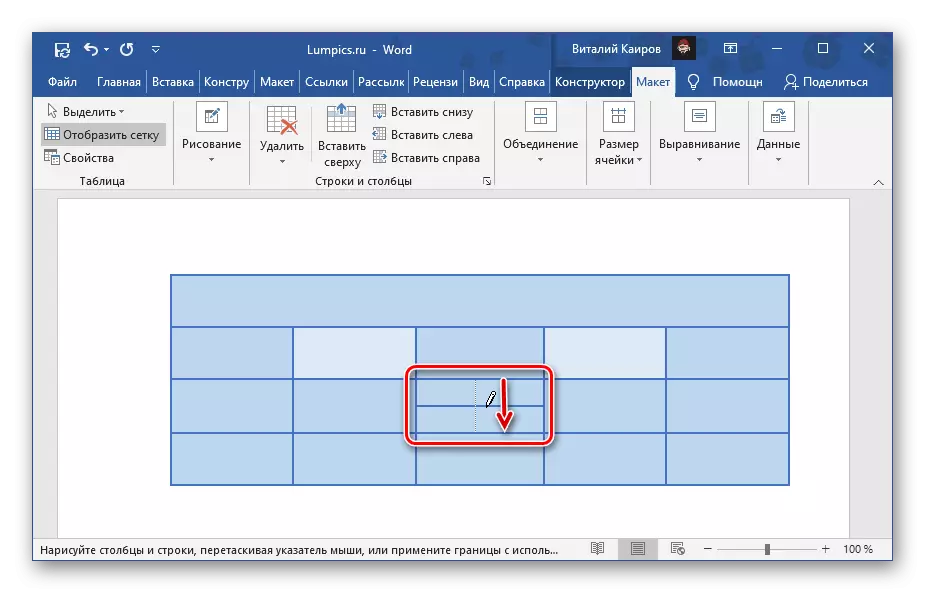
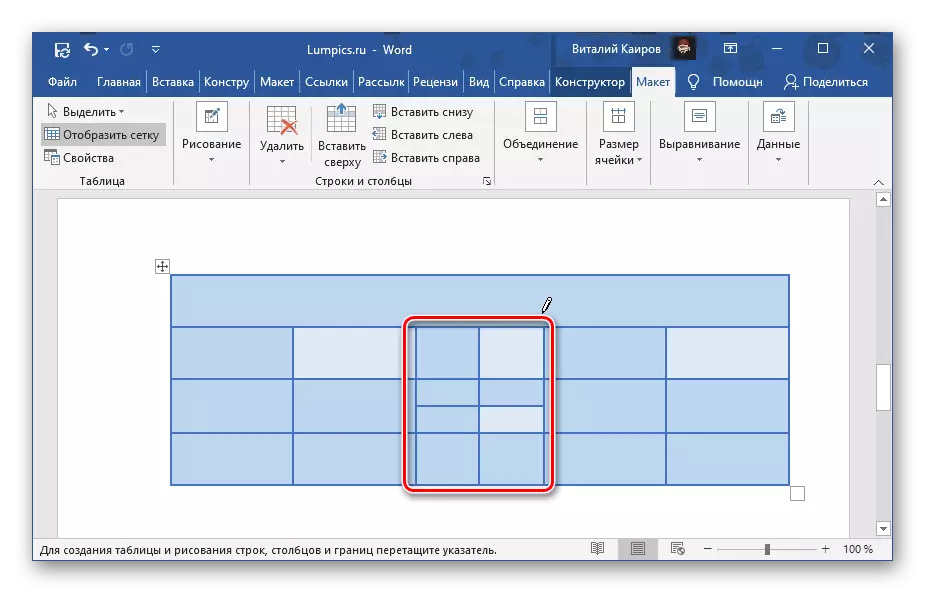
Dříve jsme napsali v samostatném článku o všech nuancích tabulek s vlastním kreslením.
Přečtěte si více: Jak nakreslit tabulku v aplikaci Word